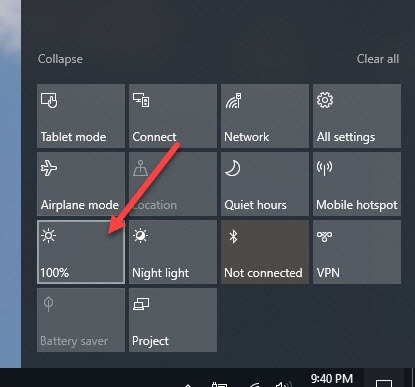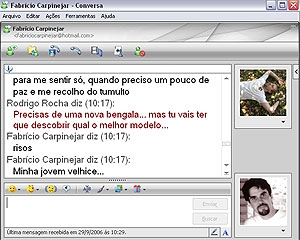Olá! Agora vamos alterar a senha do roteador Netis. Tenho que inserir uma senha que é usada para proteger a rede Wi-Fi. Além disso, de acordo com esta instrução, você pode definir uma senha, caso ainda não a tenha feito.
Eu sempre recomendo definir boas senhas para proteger sua rede sem fio para que ninguém mais possa se conectar a ela, exceto você. E você precisa fazer isso imediatamente após instalar o roteador. Nas instruções para configurar o Netis WF2411, escrevi como fazer isso. Bem, uma instrução separada sobre como alterar a chave de segurança em roteadores Netis definitivamente não será supérflua. Existem diferentes situações, você pode esquecer a senha ou deseja alterar a senha para que os dispositivos conectados anteriormente não possam se conectar.
Instruções para alterar a senha de um roteador Netis
Para alterar a senha, você precisa se conectar ao roteador por meio de uma rede Wi-Fi ou por cabo. Em seguida, vá para as configurações do roteador Netis. Abra seu navegador e vá para o endereçohttp://netis.cc, ou192.168.1.1... Se você já definiu uma senha para acessar as configurações, precisará especificá-la. A página de configurações rápidas será aberta. Clique no botão Avançadopara ir para as configurações avançadas.

Vá para a guia Modo sem-fioe, se necessário, selecione a banda 2.4G necessária ou 5G se você tiver um roteador de banda dupla.
No menu Tipo de Autenticação selecionar WPA2-PSK... E o campo Senha conterá a senha que está definida no momento. Se você quiser alterá-lo, apague o antigo e apenas escreva o novo. A senha deve ter pelo menos 8 caracteres. Pressione o botão para salvar Salve .

As configurações serão salvas e o roteador será reiniciado. Todos os dispositivos que foram conectados via Wi-Fi serão desconectados. Como alteramos a senha, eles precisarão ser reconectados ao Wi-Fi. E se você alterou apenas a senha, o nome da rede não mudou, então o computador pode ter problemas para se conectar ao Wi-Fi. Como regra, este é um erro "O Windows não pôde se conectar a ..." ou "Configurações de rede salvas ...".
Para corrigir isso, você precisa excluir as informações da rede Wi-Fi no Windows 7 e esquecer a rede no Windows 8 e Windows 10.
Agora use a senha definida para se conectar ao seu Wi-Fi. Pois bem, é aconselhável não esquecê-lo, e se o fizer, pode lembrar-se da forma descrita acima, ou de acordo com as instruções deste artigo.